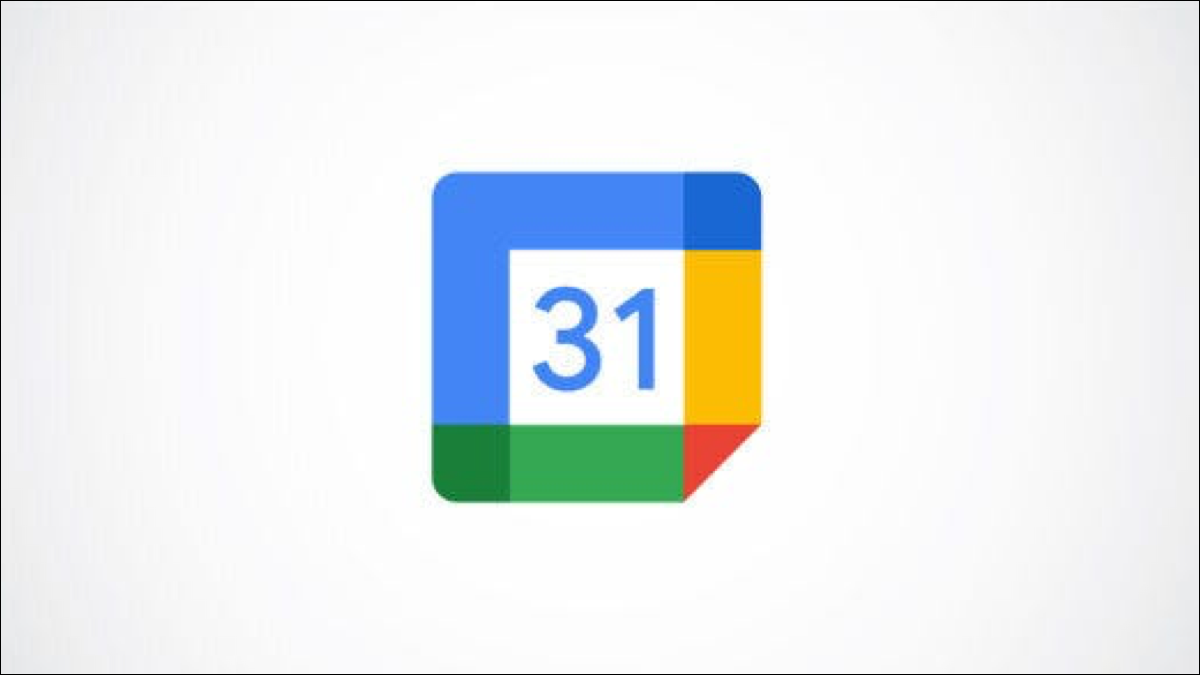
您可能有一个网站,用于您的场地、慈善组织、当地运动队或类似 的网站,您可以在其中分享活动日程。在 Google 日历中列出这些事件,您可以轻松获取嵌入日历以供所有人查看的代码。
获取 Google 日历嵌入代码
在浏览器中前往Google 日历,登录,然后单击右上角的齿轮图标以打开“设置”菜单。选择“设置”。
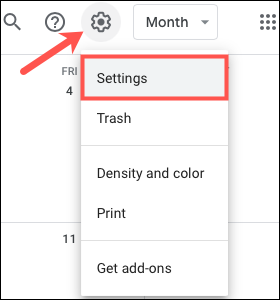
在“设置”屏幕上,如果您有多个日历,请在“我的日历设置”下方左侧选择一个日历。然后选择“集成日历”或滚动到右侧的该部分。
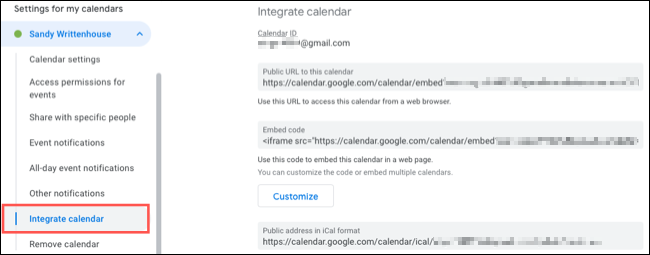
您将在嵌入代码区域看到一段代码。您只需选择并复制此代码即可使用默认设置插入您的 Google 日历。
如果要更改外观、显示的日历、颜色或大小,请单击“自定义”以更改代码。
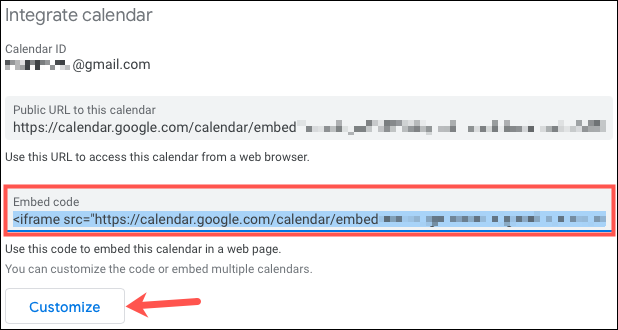
自定义代码
单击嵌入代码的自定义按钮后,您的浏览器将打开一个新选项卡。在这里,您会在顶部看到相同的嵌入代码,下方是日历的预览。
左侧是您的自定义选项。这使您可以设置所需日历的确切外观和大小。
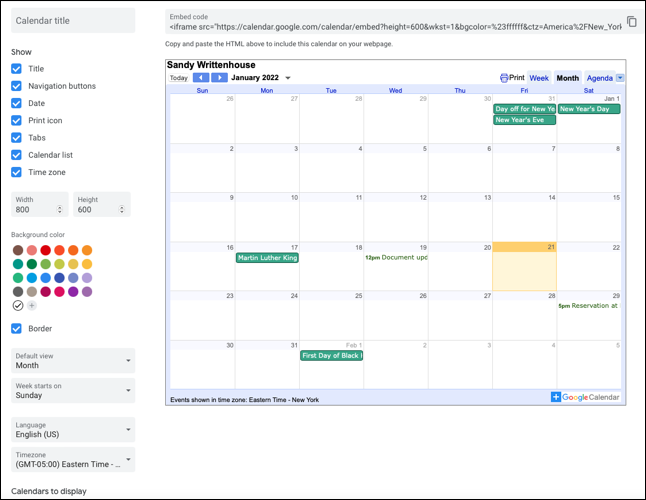
日历标题:从左上角开始,您可以输入日历标题。这将替换您日历的默认名称。
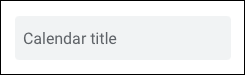
Show:接下来,您将在 Show 下方看到几个选项。默认情况下,所有项目都已选中,但您可以取消选中不想在日历上显示的项目。这包括标题、导航按钮、打印 图标和日期等内容。
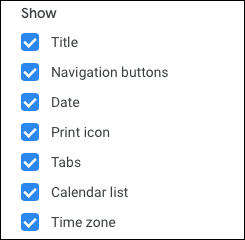
尺寸:如果您想在网站上嵌入特定尺寸,您可以针对日历进行调整。输入宽度和高度或使用箭头增加或减少这些尺寸(以像素为单位)。
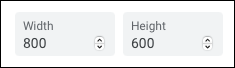
背景颜色:如果您想为您的日历添加魅力,您可以选择顶部的背景颜色。
边框:如果您想在日历周围添加边框,请选中边框框。
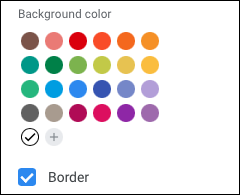
日历设置:然后您将看到默认视图(周、月、议程)、周开始日期、语言和时区的日历设置。使用这些设置下方的下拉框更改日历的显示方式。
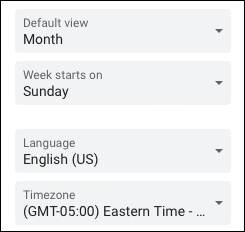
要显示的日历:最后,您可以根据需要选择多个日历来显示。例如,如果这是针对家庭网站的,您可能希望包括 Family 和Birthdays。
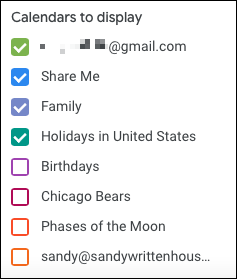
随着您对上述项目进行的每次调整,顶部的嵌入代码都会更改以适应这些更改。给它几秒钟的时间来更新每次更改。
如果您对日历的外观和设置感到满意,请单击“嵌入代码”框右侧的“复制”图标。这会将代码放在剪贴板上,以便您在需要的地方粘贴。
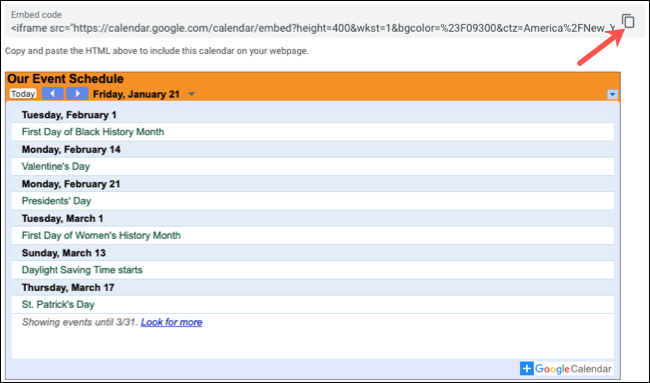
请记住,在您的网站或博客上粘贴或输入此代码的过程取决于您使用的服务或应用程序。有关嵌入过程的帮助,请参阅您的服务文档。
未经允许不得转载:表盘吧 » 如何在网站或博客上嵌入 Google 日历
